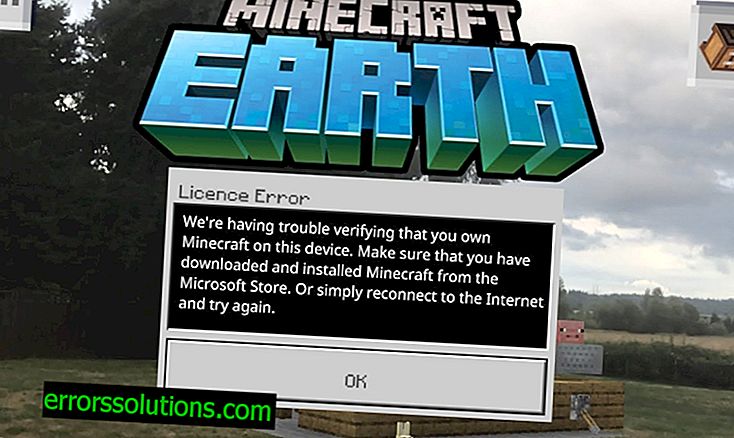Как да коригира THREAD_STUCK_IN_DEVICE_DRIVER грешка в Windows 10?
Грешката THREAD_STUCK_IN_DEVICE_DRIVER ни показва, че драйверите за устройството (почти винаги драйверите за видеокартата) са останали в очакване на някои действия от хардуерния компонент.
Тази грешка върви ръка за ръка със синия екран на смъртта и изисква да рестартирате компютъра си. Обикновено това се случва след много интензивно използване на мощността на вашата видеокарта. И потребителите на Nvidia, и AMD страдат от тази грешка.
Решаване на грешката THREAD_STUCK_IN_DEVICE_DRIVER

Метод №1 Премахване на хардуерно ускорение (Windows 7)
Въпреки че този метод ще намали производителността на вашата видеокарта, той може да реши проблема. Направете следното:
- Щракнете с десния бутон върху „Старт“ и изберете „Контролен панел“.
- Отидете на „Екран“ -> „Настройки на екрана“ -> „Разширени настройки“ -> „Диагностика на проблемите“ -> „Промяна на настройките“.
- След това преместете плъзгача „Хардуерно ускорение“ в изключено положение на тази опция.
- След това рестартирайте компютъра.
Метод №2 Актуализиране на BIOS
Ако наскоро се появи някаква актуализация на вашия BIOS, тогава е много важно да я инсталирате. Не актуализираният BIOS може да причини различни грешки и сини екрани на смъртта.
- Натиснете комбинацията клавиши Win + R и напишете msinfo32 в празния ред .
- В системната информация трябва да намерите реда „BIOS версия“.
- Сравнете версията на BIOS с версията на уебсайта на производителя на вашата дънна платка или лаптоп. Ако има нови версии, изтеглете последната и я инсталирайте.
- След процеса на актуализиране на BIOS рестартирайте компютъра.
Понякога потребителите забравят за такова задължение от своя страна. Много е важно да поддържате BIOS актуализиран през цялото време. Проверявайте за налични актуализации от време на време и грешката THREAD_STUCK_IN_DEVICE_DRIVER няма да ви притеснява повече.
Метод 3 Актуализиране на видео драйвери
Ако предишният метод не можеше да реши проблемите, тогава проблемът най-вероятно е в драйверите на видеокартата.
- Щракнете с десния бутон върху „Старт“ и изберете „Диспечер на устройства“.
- Намерете раздела „Видео адаптери“ в списъка и го отворете.
- Кликнете върху вашата видеокарта и изберете „Актуализиране на драйвери ...“ от контекстното меню .
- Като алтернатива можете да премахнете драйверите на видеокартата за местоположението на актуализацията и след това да ги изтеглите от уебсайта на производителя и да инсталирате.
- След това рестартирайте компютъра си.
Метод номер 4 Подмяна на видеокарта
Ако всички горепосочени методи не са ви помогнали да разрешите грешката THREAD_STUCK_IN_DEVICE_DRIVER, тогава за съжаление ще трябва да промените вашата видеокарта.
Но преди да направите това, опитайте се да намерите или давате назаем на някоя видеокарта и проверете нейната работа в системата. Ако съобщенията за грешки са спрели да се проявяват, можете спокойно да отидете да си купите нова карта.